Najlepsze bezpłatne aplikacje do udostępniania ekranu do zdalnej współpracy
Opublikowany: 2022-06-02Niezależnie od tego, czy wprowadzasz nowego pracownika, spotykasz się ze współpracownikiem, czy uczestniczysz w spotkaniu wideo w całej firmie, aplikacje do udostępniania ekranu znacznie upraszczają zdalną komunikację.
Udostępnianie ekranu członkom zespołu usprawnia wspólne projekty, ogranicza nieporozumienia i zapewnia, że wszyscy pracują nad tą samą wersją pliku.
Ale wysokiej jakości aplikacje do udostępniania ekranu nie tylko umożliwiają udostępnianie ekranu lub przejmowanie zdalnej kontroli nad ekranem współpracownika. Adnotacje i współedycja w czasie rzeczywistym, tablice i notatki w całym zespole to dodatkowe funkcje najlepszych platform do udostępniania ekranu.
Musisz zdecydować, czy Twojemu zespołowi najlepiej służy narzędzie do współpracy z funkcjami udostępniania ekranu, czy samodzielna aplikacja do udostępniania ekranu na urządzenia mobilne lub komputery stacjonarne. Aby wybrać najlepszą opcję, stworzyliśmy podsumowanie najlepszych bezpłatnych aplikacji do udostępniania ekranu.
Czy udostępnianie ekranu jest bezpieczne?
Podczas gdy na początku pandemii COVID-19 problemy takie jak webinarium i spotkanie online „Zoombombing” były powszechne, większość rozwiązań do wideokonferencji podniosła teraz swoje standardy bezpieczeństwa.
Na przykład Zoom wdrożył szyfrowanie typu end-to-end w ostatnim kwartale 2020 r., zgłaszając go jako pierwszą z czterech faz E2EE. Inne platformy, takie jak RingCentral, wyprzedziły konkurencję, ponieważ przed pandemią wdrożyły już kompleksowe szyfrowanie i audyty bezpieczeństwa stron trzecich.
Niezależnie od dostawcy, z którego korzystasz, istnieje kilka proaktywnych środków, które należy podjąć, aby uniknąć naruszeń danych podczas sesji udostępniania ekranu.
Przede wszystkim wybierz narzędzie, które oferuje zarówno kompleksowe szyfrowanie, jak i dwuskładnikowe uwierzytelnianie podczas spotkań wideo.
Zawsze twórz hasło do stałych i jednorazowych sal konferencyjnych i używaj kontroli gospodarza, aby uniemożliwić gościom udostępnianie ich ekranów bez pozwolenia. Jest to szczególnie skuteczne w unikaniu incydentów, w których intruzi próbują wyświetlać nieodpowiednie lub destrukcyjne media.
Na koniec należy wziąć pod uwagę wszelkie zasady dotyczące prywatności lub standardy regulacyjne, takie jak certyfikacja HIPAA i HITECH.
Jak mogę udostępnić swój ekran za darmo?
Nie brakuje freemium lub całkowicie darmowych aplikacji do udostępniania ekranu. Rzućmy okiem na najlepsze bezpłatne narzędzia do udostępniania ekranu poniżej.
→ Dokumenty Google
→ Wokół
→ AnyDesk
→ Przeskok ekranu
→ Pulpit zdalny Chrome
→ GoToMeeting
→ TeamViewer
→ Cisco Webex
→ Mikogo
→ Powiększenie
Dokumenty Google
Chociaż możesz być zaskoczony, widząc edytor tekstu rozpoczynający listę aplikacji do udostępniania ekranu, jest to w rzeczywistości wynik całkiem sprytnej gry Google.
Wykorzystując popularność swoich aplikacji Workspace, firma Google niedawno udostępniła kilka funkcji Meet bezpośrednio w Dokumentach Google.
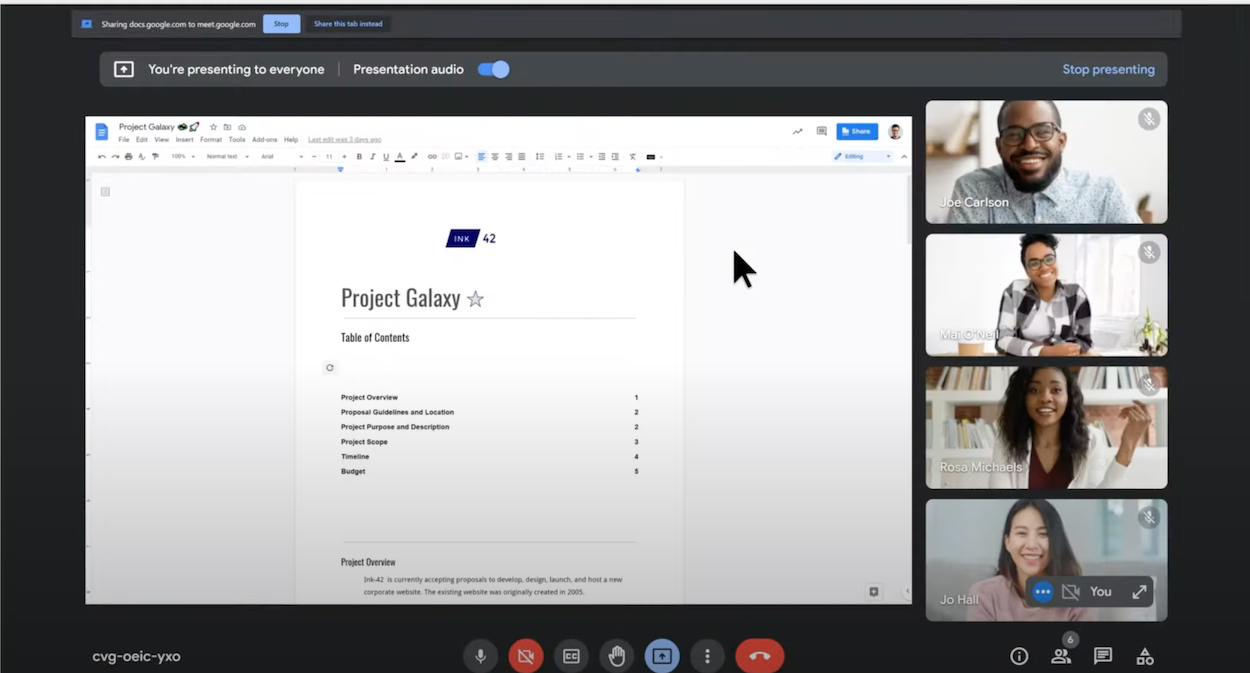
Nowy widżet Google Meet umożliwia użytkownikom nawiązywanie połączeń w Dokumentach przez kliknięcie przycisku w prawym górnym rogu interfejsu Dokumentów, jak pokazano na poniższym obrazku. Ułatwia to łączenie się ze współredaktorami i innymi członkami zespołu w czasie rzeczywistym i eliminuje frustrujący proces przełączania aplikacji.
W Google Meet możesz zaprosić do 100 uczestników do każdej rozmowy, nawet w ramach bezpłatnego abonamentu. Jedyne, na co należy uważać, to godzinny limit czasu, ale dotyczy to tylko spotkań z trzema lub więcej uczestnikami.
Biorąc pod uwagę, że Google Meet ma już ponad 100 milionów aktywnych uczestników każdego dnia, używanie go z Dokumentami Google upraszcza współpracę dla wszystkich. Ponadto nie zmusza zespołów do zarejestrowania się w nowym rozwiązaniu konferencyjnym z nieznanym interfejsem.
Najlepsze dla: obecni użytkownicy Dokumentów Google lub zespoły, które już używają Google Workspace do współpracy.
Na około
Założona w maju 2020 r. firma Around jest doskonałym przykładem na to, jak twórcy oprogramowania wkraczają do tworzenia rozwiązań, gdy zmieniają się potrzeby rynku.
Na pierwszy rzut oka Around może wyglądać jak kolejne internetowe narzędzie do obsługi konferencji, ale ma w zanadrzu kilka sztuczek, aby zoptymalizować zarówno spotkania, jak i ogólną współpracę zespołu. Przede wszystkim nie musisz podawać informacji o karcie kredytowej, zakładać konta ani pobierać pojedynczego pliku, aby rozpocząć.
Wystarczy kliknąć łącze do spotkania, wybrać nazwisko gościa i dołączyć do rozmowy z wybranymi urządzeniami peryferyjnymi. Gospodarz będzie musiał utworzyć konto, ale wszyscy inni mogą po prostu użyć linku do spotkania gospodarza, aby dołączyć – nie jest wymagane tworzenie konta.
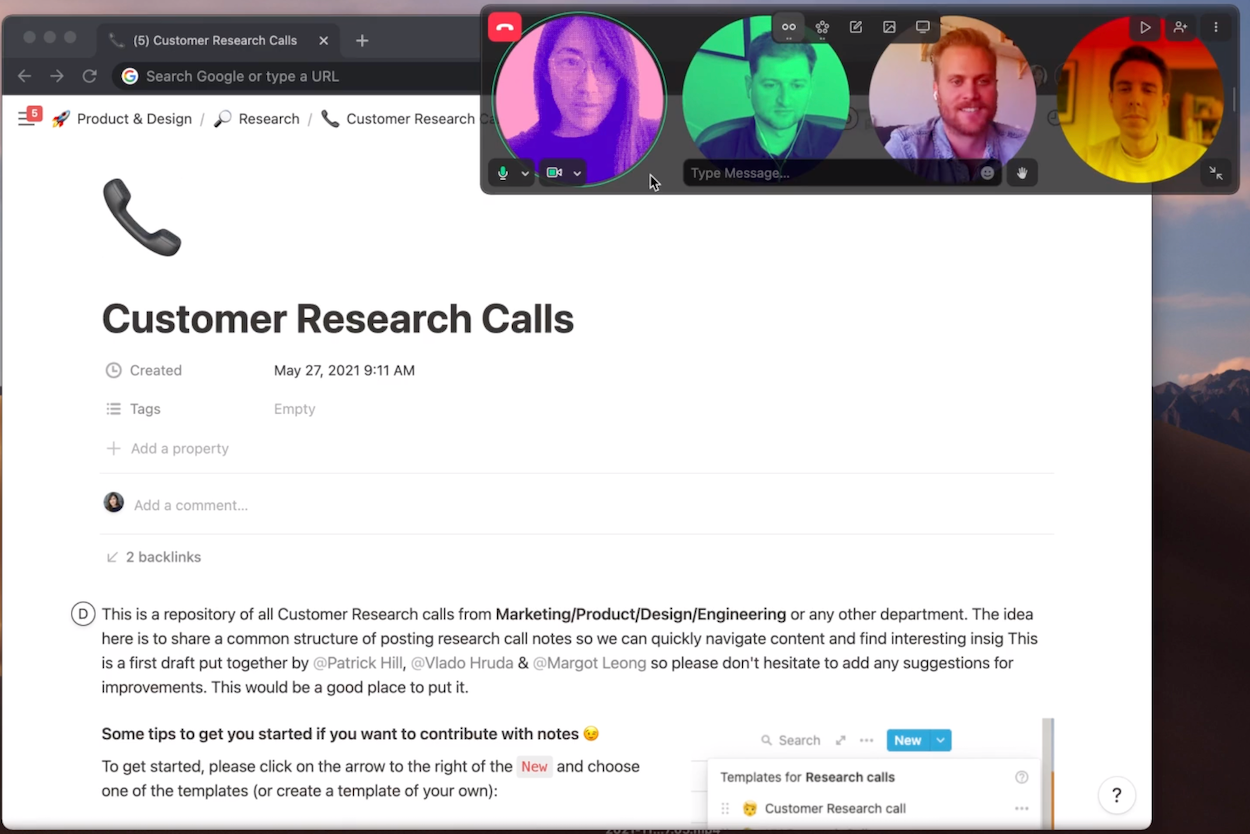
Chociaż większość użytkowników, o których słyszeliśmy, używa Around w swoich przeglądarkach internetowych, istnieją również natywne aplikacje dla systemów Windows, macOS i urządzeń mobilnych – co oznacza, że możesz używać Around do współpracy ze współpracownikami w podróży.
Jedną ze szczególnie fajnych funkcji jest oparty na sztucznej inteligencji interfejs Around. Każdy użytkownik ma swój własny kanał wideo, wyświetlany jako jeden bąbelek w okrągłym układzie innych bąbelków (pokazanych poniżej). Wokół automatycznie skupia się na użytkowniku, zapewniając, że nigdy nie wyjdzie poza kadr.
Wreszcie, Around umożliwia również uczestnikom korzystanie z szerokiej gamy reakcji emoji, co jest szybkim i przyjemnym sposobem na zmierzenie zainteresowania i uwagi członków zespołu.
Najlepsze dla: małe zespoły, które potrzebują narzędzia do udostępniania ekranu o niskim współczynniku tarcia i szybkiego uruchamiania, które zachęca wszystkich do udziału w spotkaniach.
AnyDesk
AnyDesk to popularne rozwiązanie do zdalnego pulpitu z najwyższej klasy kompatybilnością międzyplatformową, współpracujące z urządzeniami stacjonarnymi i mobilnymi w systemach operacyjnych Windows, Mac, iOS i Android.
Chociaż darmowa wersja AnyDesk jest dość ograniczona, jeśli potrzebujesz tylko standardowej funkcji udostępniania ekranu, prawdopodobnie wystarczy. Ich płatne plany są warte rozważenia, ponieważ dodatkowe funkcje, które odblokowują, zwiększają elastyczność sesji współpracy.
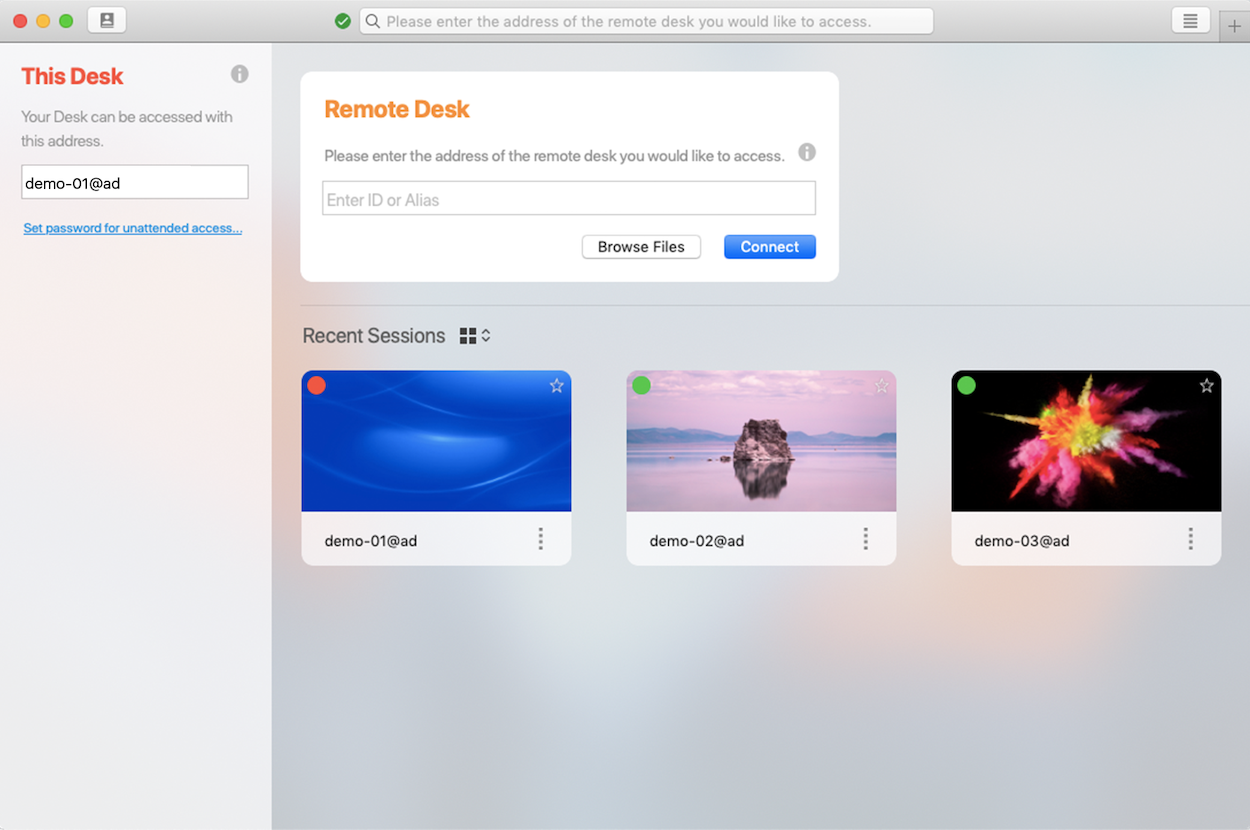
Jedną z tych funkcji jest opcja dostępu nienadzorowanego, która zapewnia zdalny dostęp użytkownikom z białej listy, nawet gdy są z dala od swoich biurek. To ratuje życie, gdy dział IT musi poradzić sobie z nagłym wewnętrznym problemem z oprogramowaniem.
Zamiast prosić o dostęp do urządzenia w celu rozwiązania problemu, właściciel urządzenia po prostu pozostawia włączoną funkcję nienadzorowanego dostępu poza biurem, eliminując potrzebę czekania przez użytkowników z białej listy na ich zatwierdzenie.
Ta funkcja pomaga również zespołom zdalnym w realizacji pilnych zadań związanych ze sprzedażą lub obsługą klienta, w których liczy się czas.
Na przykład przedstawiciele handlowi, którzy mają do czynienia z klientami korporacyjnymi, mogą nie dysponować niezbędną dokumentacją do zawierania transakcji z komputera domowego – ale funkcja dostępu nienadzorowanego oznacza, że kluczowe pliki firmowe lub dokumentacja pomocy technicznej są zawsze dostępne.
Pomimo wielu funkcji udostępniania ekranu, interfejs użytkownika AnyDesk nigdy nie jest zagracony dzięki rozwijanemu menu, które umożliwia zarówno natychmiastowy dostęp do funkcji, jak i przejrzysty interfejs.
Inne zalety AnyDesk to niskie opóźnienia, wysoka liczba klatek na sekundę i łatwe połączenia o niskiej przepustowości. Ponadto zapisuje listę wcześniej podłączonych urządzeń, aby przyspieszyć dostęp do nich w przyszłości. Wreszcie, każde połączenie AnyDesk pozwala na szczegółowe uprawnienia, co oznacza, że możesz przyznać lub odmówić dostępu do myszy, klawiatury lub dźwięku w zależności od wykonywanego zadania.
Inne najważniejsze funkcje to:
- Zdalne drukowanie
- Udostępnianie i przesyłanie plików
- Szyfrowanie od końca do końca
- Automatyczne aktualizacje
- Spersonalizowane nazwy użytkownika
- Synchronizacja zawartości schowka
- Automatyczne wykrywanie użytkowników w tej samej sieci
- Nagrywanie ekranu sesji
- Narzędzia czatu
- Obsługuje skróty klawiaturowe podczas udostępniania pulpitu
- Połączenia mobilne z komputerem stacjonarnym
Najlepsze dla: firmy, które potrzebują rozwiązania do udostępniania ekranu o niskim opóźnieniu i/lub planują w przyszłości przejść na płatną subskrypcję, gdy ich wymagania dotyczące funkcji staną się bardziej złożone.
Przeskok ekranu
Screenleap to proste rozwiązanie do udostępniania ekranu dostępne dla urządzeń mobilnych i stacjonarnych. Całe narzędzie skupia się na udostępnianiu ekranu, więc nie zobaczysz wielu innych funkcji współpracy zespołowej dostępnych na platformie.
Jednak ta prostota sprawia, że Screenleap jest znacznie łatwiejszy w użyciu i praktycznie nie ma krzywej uczenia się.
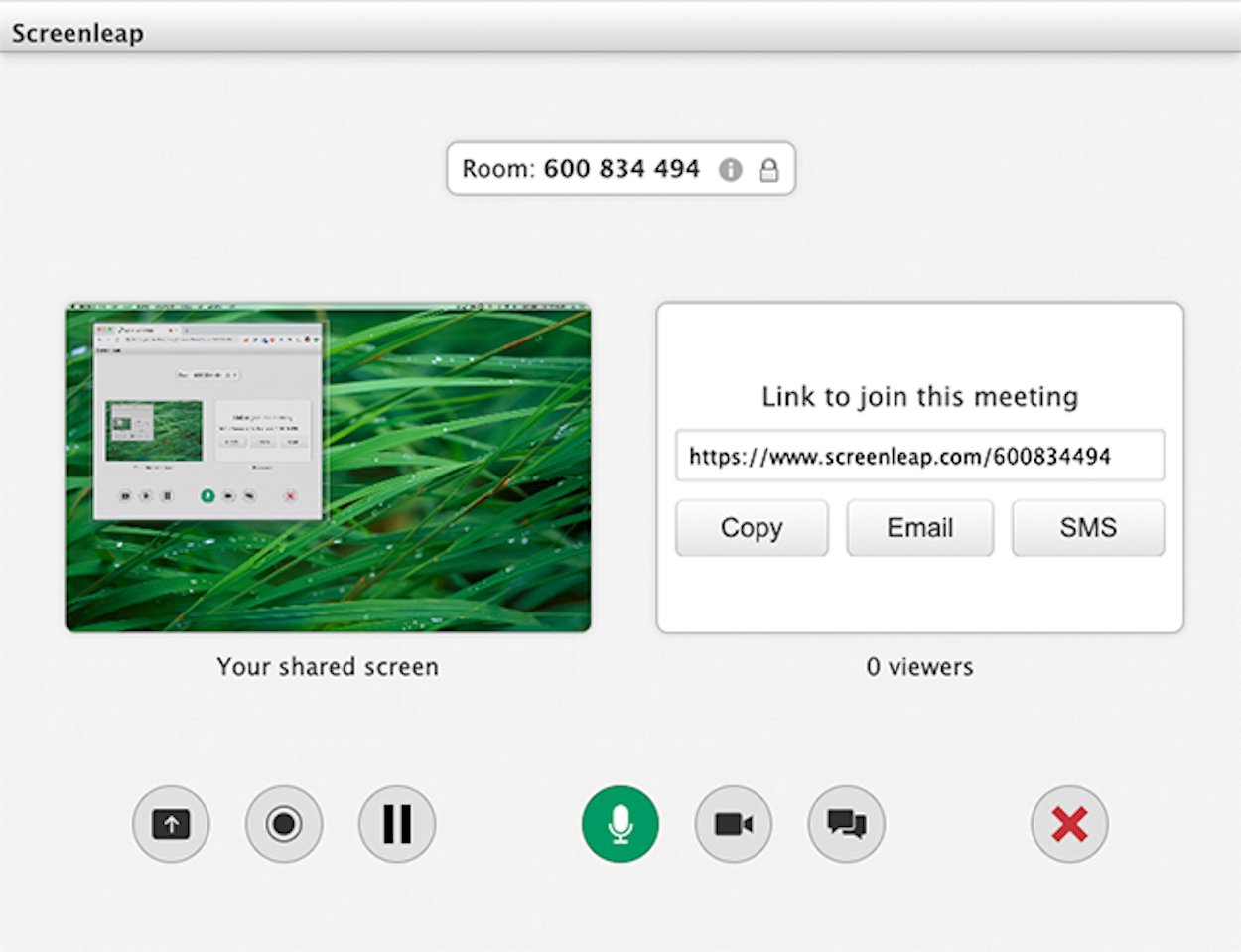
Aby uzyskać dostęp do ekranu innego użytkownika, po prostu wprowadź jego kod udostępniania (nawet jeśli nie instalujesz Screenleap na własnym urządzeniu). Screenleap jest zgodny z systemami Windows, Mac, Chrome, iOS i Android, więc nie powinno być żadnych przeszkód dla systemu operacyjnego .
W bezpłatnym abonamencie możesz spotkać się z maksymalnie ośmioma użytkownikami przez maksymalnie 40 minut dziennie. Bezpłatni użytkownicy mogą łączyć się z urządzeniami, ale nie mogą udzielać innym zdalnego dostępu do swoich urządzeń. To, w połączeniu z dziennym limitem*, sprawia, że Screenleap jest nieatrakcyjny, chyba że chcesz zapłacić.
*W przeciwieństwie do Zoom, nie możesz po prostu utworzyć nowego spotkania za pomocą Screenleap po osiągnięciu limitu czasu.
Najlepsze dla: małe firmy, które potrzebują zdalnego dostępu tylko do jednego komputera i/lub chcą, aby inni użytkownicy mieli dostęp tylko do wyświetlania do kontrolowanego ekranu.
Pulpit zdalny Chrome
Pulpit zdalny Chrome to bezpłatna aplikacja dla systemów Windows, Mac, Linux i Android oferująca zarówno udostępnianie ekranu, jak i zdalne sterowanie.
Jedynym zastrzeżeniem jest to, że jest to rozszerzenie Chrome, co oznacza, że jest kompatybilne tylko z Google Chrome lub przeglądarką Chromium, taką jak Microsoft Edge.
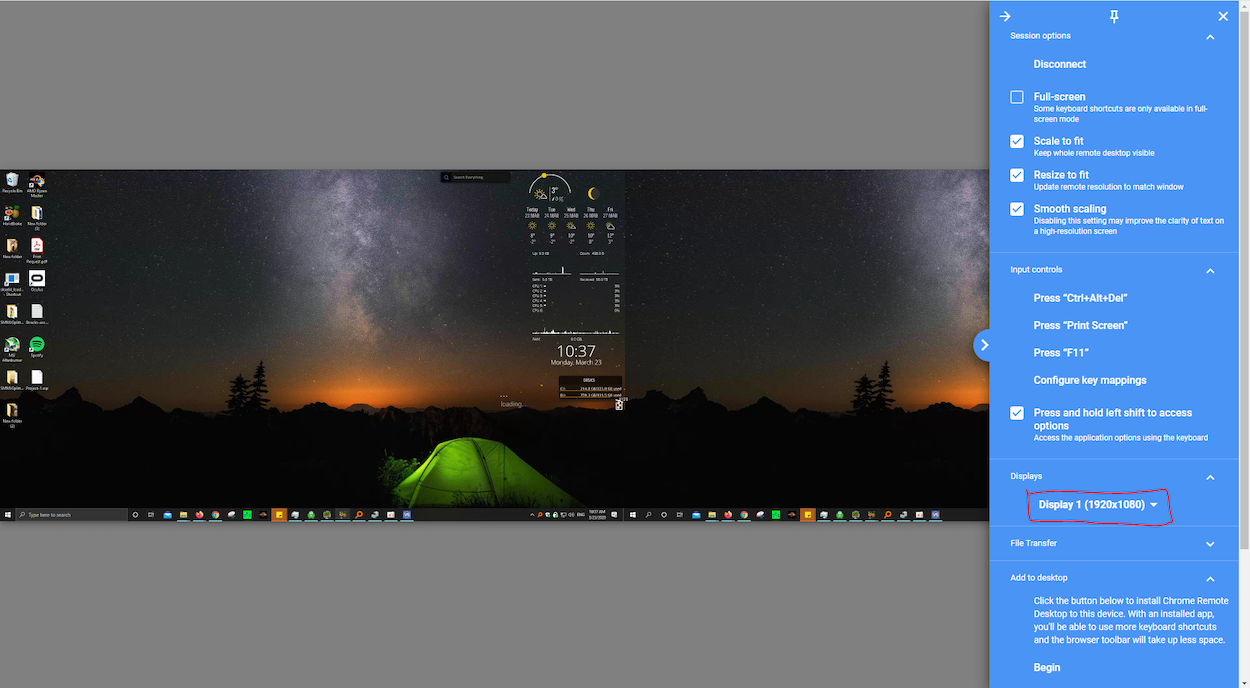
Funkcje obejmują udostępnianie dźwięku, synchronizację schowka i dostęp nienadzorowany — chociaż na liście zdecydowanie brakuje zdalnego drukowania. Jeśli chodzi o bezpieczeństwo, użytkownicy będą musieli ustawić sześciocyfrowy kod PIN, aby umożliwić zdalny dostęp. Następnie mogą generować jednorazowe szpilki (OTP), aby inni mogli zobaczyć lub zdalnie sterować swoim ekranem.
Podobnie jak AnyDesk, Pulpit zdalny Chrome przechowuje listę wcześniej podłączonych urządzeń, aby uprościć ponowne nawiązywanie połączeń w przyszłości. pomóc Ci ponownie połączyć się z nimi w przyszłości. Jednak w przeciwieństwie do Anydesk było wiele skarg na opóźnienia audio lub wideo – nie wspominając o trudnościach w nawiązaniu stabilnego połączenia.

Najlepsze dla: firmy poszukujące rozszerzenia do Chrome, które może uruchomić się w mgnieniu oka i nie przejmują się problemami z opóźnieniami.
Iść na spotkanie
GoToMeeting, część rodziny aplikacji LogMeIn GoTo, to oprogramowanie do konferencji internetowych z różnymi narzędziami do współpracy zespołowej, oprócz udostępniania ekranu.
Jest kompatybilny zarówno z urządzeniami stacjonarnymi, jak i mobilnymi, a uczestnicy mogą prowadzić rozmowy audio lub wideo ze współpracownikami.
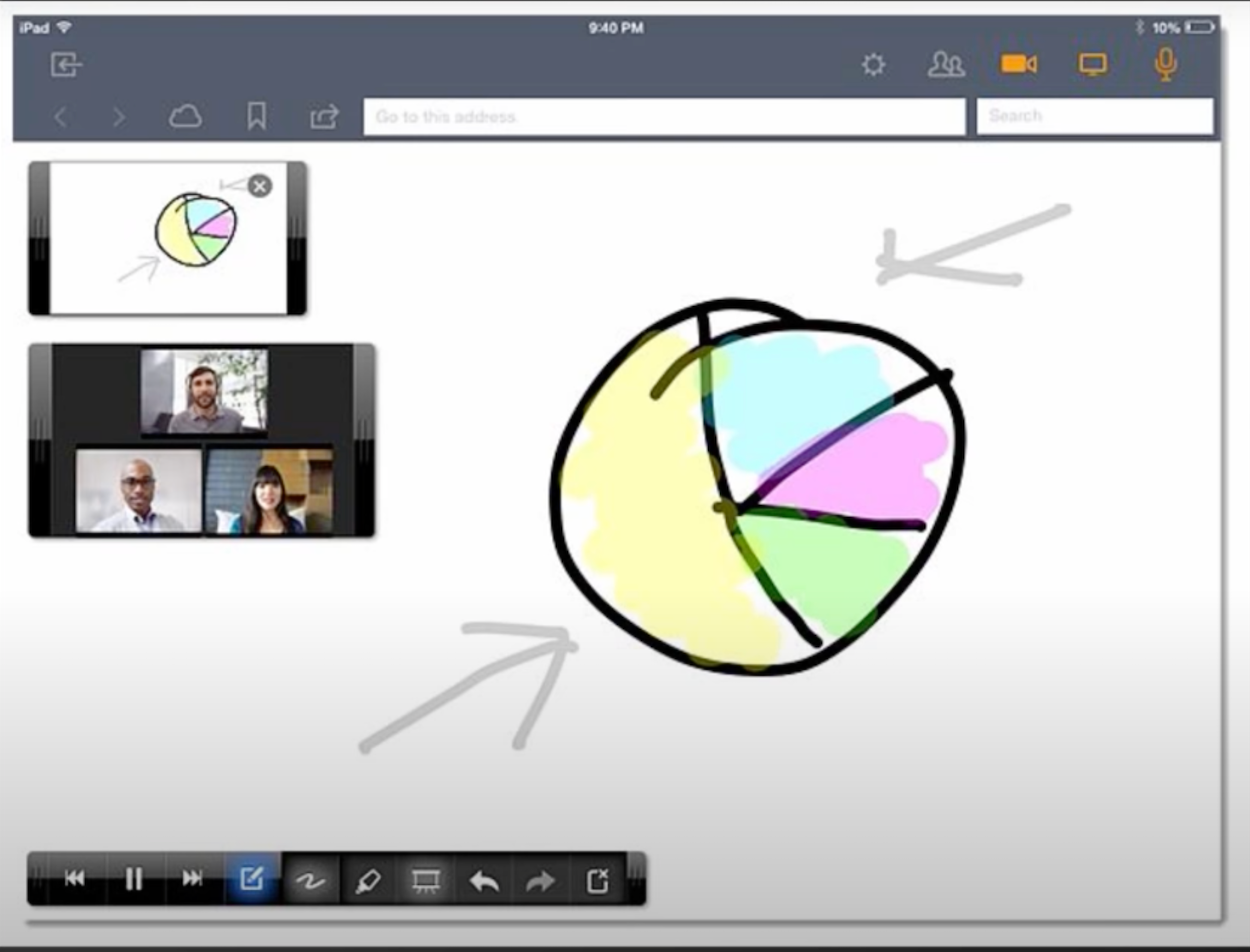
Największym minusem jest to, że GoToMeeting nie oferuje darmowego narzędzia do udostępniania ekranu.
Mają 14-dniowy bezpłatny okres próbny, ale potem będziesz musiał wybrać jeden z ich trzech płatnych planów, zaczynając od 12,00 USD miesięcznie na użytkownika. W podstawowym planie Professional użytkownicy mogą gościć do 150 uczestników na spotkanie lub do 250 uczestników w zaktualizowanych planach Business lub Enterprise. To sprawia, że jest to dobry wybór dla dużych zespołów.
Inne funkcje obejmują pokoje podgrup, dziesiątki integracji i nieograniczone nagrywanie w chmurze w planie Business lub wyższym. Oprócz tych wszystkich funkcji platforma GoToMeeting oferuje również:
- Regulacja przepustowości na żywo
- Wideo HD
- Przekaż funkcję prezentera
- Przejście z urządzeń mobilnych na komputery stacjonarne
- Wskaźnik laserowy i narzędzia do rysowania
- Adnotacja na udostępnionym ekranie
Najlepsze dla: Duże firmy, które potrzebują spotkań o dużej przepustowości w przystępnej cenie.
TeamViewer
TeamViewer to narzędzie zdalnego dostępu dla urządzeń stacjonarnych i mobilnych, skupiające się na kontroli urządzeń IoT i monitorowaniu pulpitu.
Chociaż udostępnianie ekranu jest solidne, jego możliwości szybkiego przesyłania plików są równie chwalone przez użytkowników.
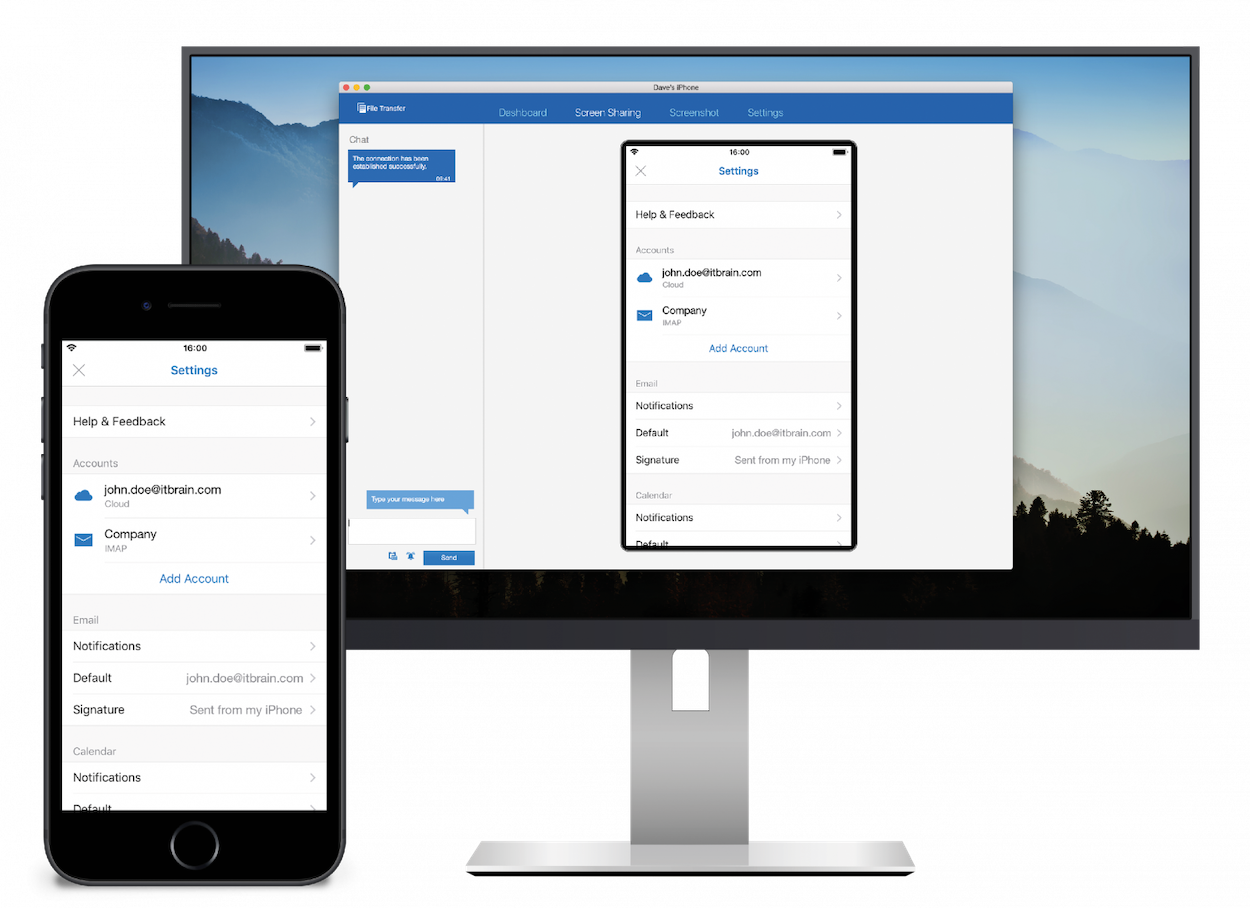
TeamViewer może rozróżniać typy plików, aby zoptymalizować proces przesyłania i zapewnić, że wszystkie dane są kompatybilne między platformami. Chociaż TeamViewer jest darmowy do użytku osobistego, musisz pobrać płatny dodatek, jeśli planujesz korzystać z udostępniania ekranu lub dostępu zdalnego.
Mimo to TeamViewer jest nadal elastycznym oprogramowaniem z przychylnie ocenionymi aplikacjami na oba mobilne systemy operacyjne. Inne funkcje przydatne zespołom zdalnym, nauczycielom i specjalistom medycznym obejmują:
- Wideokonferencje
- Wiadomości błyskawiczne
- Funkcja tablicy
- Połączenia VoIP
- Bezpieczeństwo spotkania z zamkiem do drzwi
- Uwierzytelnianie dwuskładnikowe
- Zgodność z HIPAA/HITECH
- Zgodność z RODO
- Transfer plików
- Dostęp nienadzorowany
- Zdalne drukowanie
- Natywna sieć VPN między dwoma komputerami
Najlepsze dla: przedstawiciele działu IT lub obsługi klienta, którzy potrzebują bezproblemowego dostępu do urządzeń klienta/pracownika i zgodnego z branżą oprogramowania, aby zachować zgodność z przepisami dotyczącymi prywatności.
Cisco Webex
Cisco Webex to platforma do współpracy zespołowej z udostępnianiem ekranu, wideokonferencjami, zgodnością z HIPAA i kilkoma popularnymi integracjami do wyboru (chociaż każde konto jest ograniczone do 20 integracji, co jest dość denerwujące).
Użytkownicy Webex Suite Basic (darmowa wersja) mogą prowadzić do 50-minutowych spotkań z maksymalnie 100 uczestnikami. Jednak dostęp do nagrywania w chmurze, transkrypcji lub asystenta Webex wymaga uaktualnienia do płatnego planu.
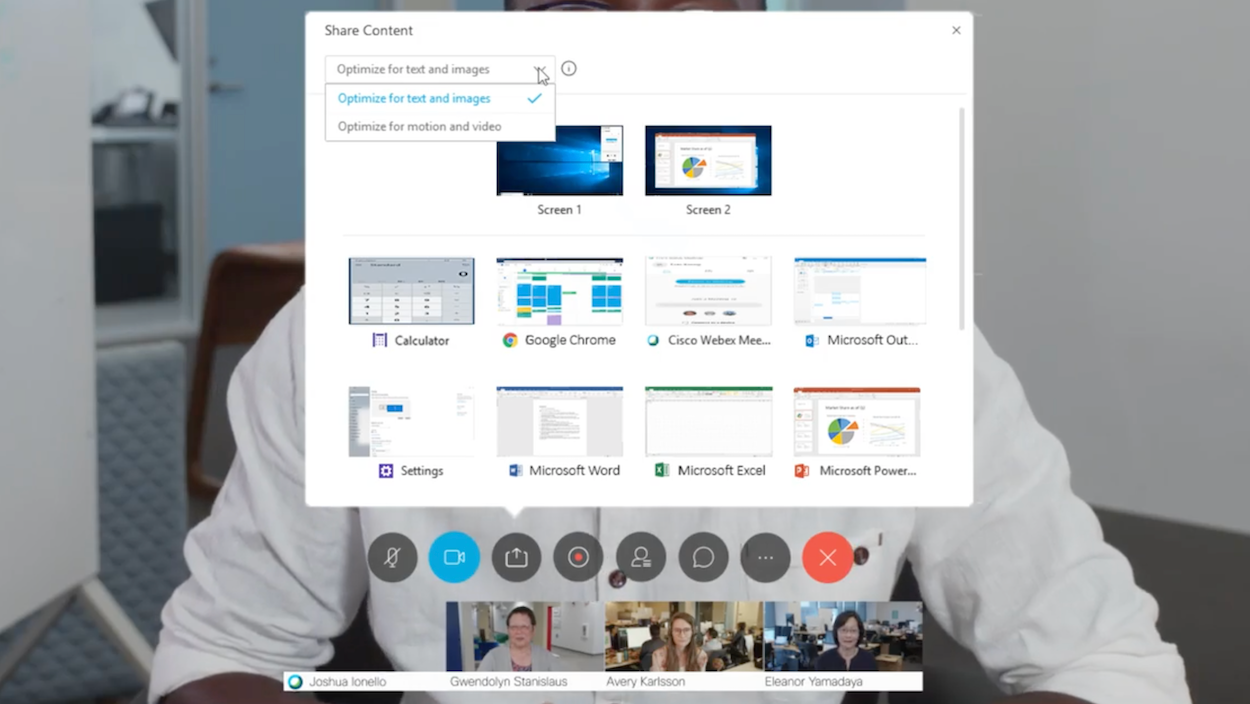
Istnieje jednak kilka godnych uwagi korzyści. Cisco to największa na świecie korporacja zajmująca się cyberbezpieczeństwem dla przedsiębiorstw, więc wiesz, że Twoje dane są wyjątkowo bezpieczne.
Szybkość to kolejny obszar, w którym wyróżnia się Webex.
Pomimo wyświetlania kanałów wideo HD maksymalnie 25 uczestników naraz, nie zauważyliśmy żadnych problemów z zacinaniem się lub opóźnieniami podczas korzystania z Webex. Szybkość połączenia mostka konferencyjnego jest również niemal natychmiastowa, co stanowi wyraźny kontrast w porównaniu z innymi pakietami do współpracy.
Na froncie mobilnym aplikacje Webex są dość łatwe w użyciu, umożliwiając użytkownikom dołączanie do spotkań za pomocą jednego dotknięcia. Jednak wersja mobilna nie jest tak szybka i ma mniej funkcji niż wersje przeglądarkowe lub komputerowe.
Najlepsze dla: Duże zespoły, które chcą szybkich połączeń, nienagannej jakości konferencji, najlepszych w branży zabezpieczeń i innych funkcji w płatnych planach.
Mikogo
Mikogo to bezpłatna międzyplatformowa aplikacja do udostępniania ekranu i zdalnego sterowania. Uczestnicy spotkania będą mogli dołączyć za pomocą przeglądarki internetowej na komputerze lub urządzeniu mobilnym. Jednak ci, którzy chcą udostępnić swój ekran, będą musieli zainstalować aplikację (w przeciwieństwie do alternatyw, takich jak Around).
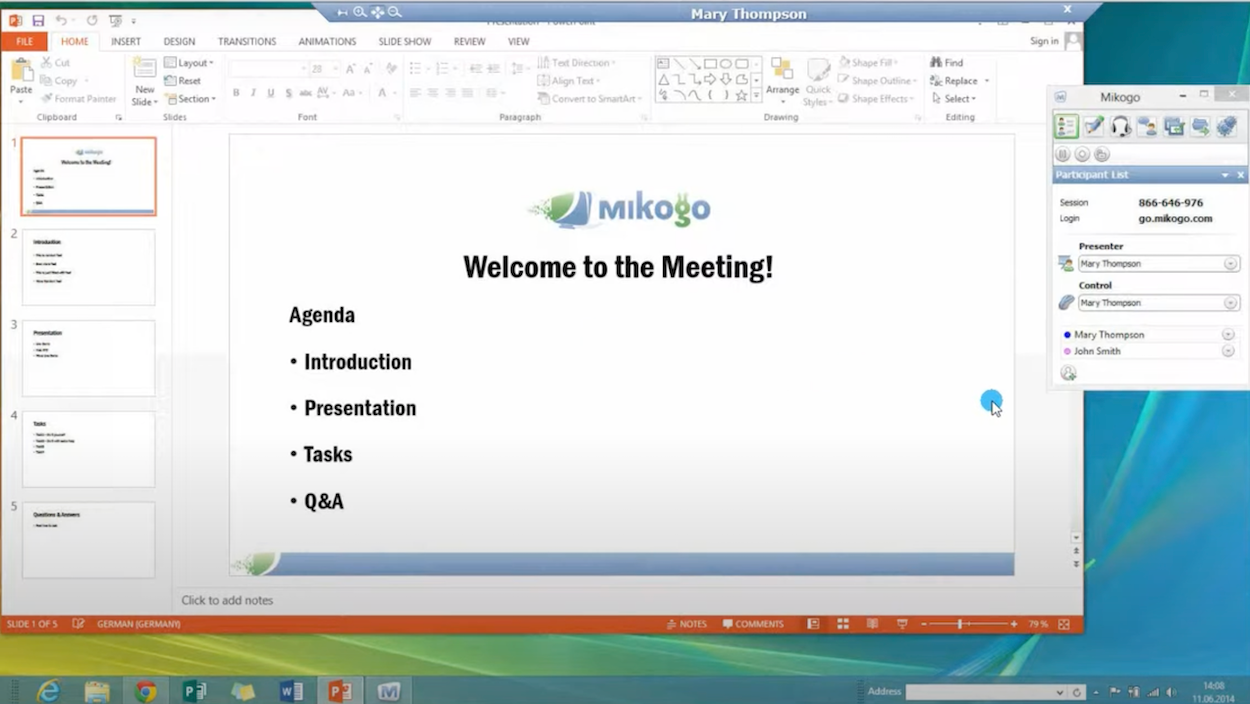
Użytkownicy wersji bezpłatnej są ograniczeni do rozmów audio/wideo jeden na jednego, więc nie jest to idealna platforma dla większych zespołów. Jednak 14-dniowy bezpłatny okres próbny może pomóc Ci zdecydować, czy chcesz płacić 15 EUR miesięcznie za każdego użytkownika.
Ci, którzy zdecydują się na uaktualnienie, mogą organizować spotkania dla maksymalnie 25 osób (mniej niż część dla 100 uczestników ustalona przez większość rozwiązań). Mikogo zapisuje również informacje z poprzednich sesji, takie jak czas trwania, data i uczestnicy – coś rzadko spotykanego u konkurencji.
Dodatkowe funkcje obejmują:
- Automatyczne wykrywanie języka
- 256-bitowe szyfrowanie AES i zabezpieczenia SSL
- Ułatwienia dostępu dla komputerów Mac i Windows
- Przekaż funkcje prezentera
- Sterowanie myszą i klawiaturą
- Konferencje głosowe
- Nagrywanie ekranu połączenia wideo/audio
- Transfer plików
- Komunikator czatu
- Harmonogram sesji
- Narzędzie tablicy
- Narzędzie do adnotacji
Najlepsze dla: Połączenia 1 na 1 lub zespoły, które chcą uaktualnić, aby uzyskać większą liczbę uczestników i dane historyczne dotyczące spotkań.
Powiększenie
Wreszcie, żadna lista udostępniania ekranu nie byłaby kompletna bez Zoomu.
Oprócz szerokiego zastosowania i łatwego udostępniania ekranu Zoom oferuje różne funkcje współpracy, takie jak tablice, zdalne sterowanie, adnotacje i ponad 1000 integracji. Użytkownicy mogą zdecydować się na udostępnienie całego ekranu lub tylko jednej aplikacji, takiej jak PowerPoint lub Slack.
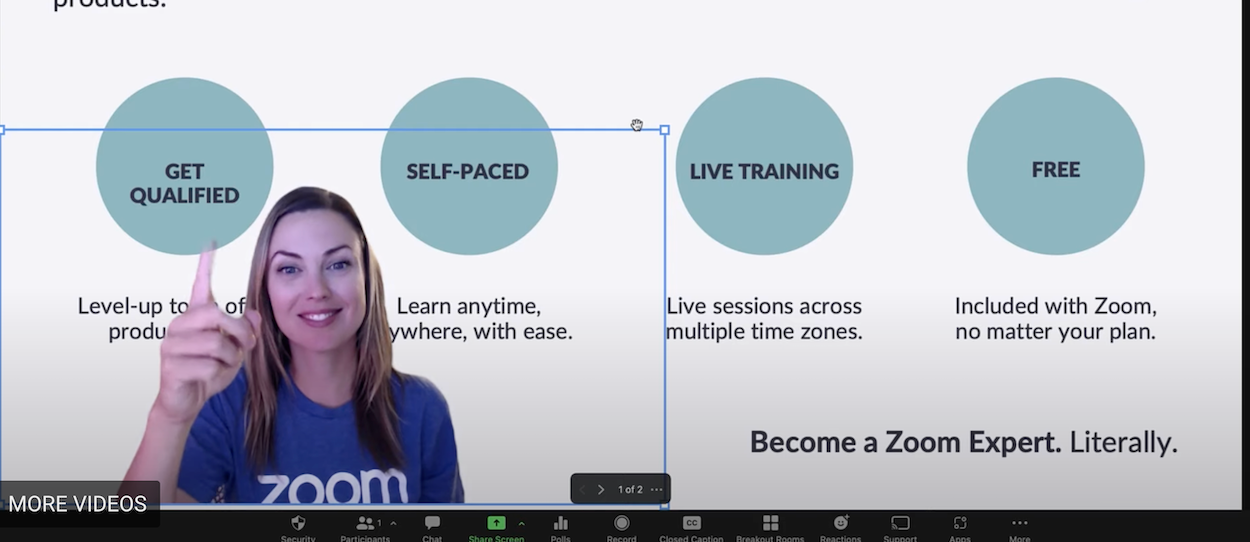
Zoom dla nauczycieli jest popularnym wyborem; inni użytkownicy to zespoły zdalne i specjaliści medyczni, ponieważ platforma jest zgodna z HIPAA (o ile przestrzegasz minimalnego standardu HIPAA).
Jednak pomimo tego, że jest to jedno z najpopularniejszych bezpłatnych rozwiązań, przed rejestracją należy wziąć pod uwagę kilka istotnych wad – zwłaszcza 40-minutowy limit czasu spotkań dla bezpłatnych użytkowników.
Jasne, możesz po prostu utworzyć nowe spotkanie po upływie czasu, ale spowoduje to przerwanie konwersacji, utrudniając zmianę koncentracji członków zespołu.
To powiedziawszy, ci, którzy chcą przejść na plan Pro, zyskują na wartości, ponieważ kosztuje tylko 14,99 USD miesięcznie na użytkownika.
Plan Pro zwiększa limit czasu spotkania do 30 godzin, pozwala na przyjęcie do 100 uczestników, odblokowuje funkcję tablicy i zapewnia 1 GB (na licencję) miejsca w chmurze na nagrania.
Jeśli dostęp zdalny jest Twoim głównym priorytetem, wiedz, że użytkownicy bezpłatni mogą kontrolować mysz i klawiaturę współpracowników w ramach bezpłatnego planu. Podsumowując, Zoom to solidny – ale nie specjalnie wyjątkowy – wybór.
Najlepsze dla: Zespoły z krótkimi spotkaniami lub firmy chcące subskrybować płatne plany.
Jaka jest najlepsza darmowa aplikacja do udostępniania ekranu na komputery stacjonarne?
Jeśli chodzi o określenie najlepszej bezpłatnej aplikacji do udostępniania ekranu na komputery stacjonarne, nie ma jednej uniwersalnej odpowiedzi.
Jednak Around to aplikacja, którą polecamy przeciętnemu użytkownikowi. Jest bardzo łatwy w użyciu, nie wymaga pobierania ani tworzenia kont i ma wiele funkcji współpracy (nagrywanie połączeń, liczniki czasu, udostępnianie obrazów w wysokiej rozdzielczości i reakcje na żywo).
Jeśli funkcje są dla Ciebie ważniejsze niż łatwość użytkowania/łatwy dostęp, AnyDesk i TeamViewer są opłacalnymi opcjami, szczególnie dla zespołów, które potrzebują zdalnego dostępu.
Zespoły poszukujące wszechstronnego rozwiązania powinny rozważyć Webex, ponieważ jego bezpłatny plan pozwala użytkownikom organizować nieograniczoną liczbę spotkań HD przy pojemności 100 uczestników, korzystać z funkcji tablicy i nagrywać wideokonferencje.
Jaka jest najlepsza darmowa aplikacja mobilna do udostępniania ekranu?
Wybór najlepszej aplikacji do mobilnego udostępniania ekranu oznacza jeszcze kilka czynników do rozważenia.
Zużycie baterii jest najbardziej krytyczne. W końcu nawet najlepsza aplikacja do udostępniania ekranu nie pomoże ci, jeśli w połowie spotkania obniży opłatę do 0%.
Z tego powodu zalecamy Mikogo do połączeń 1 na 1, ponieważ oprócz połączeń wideo oferuje konferencje audio.
Wykluczając twarze innych opiekunów, Mikogi zapewnia, że będziesz mógł oglądać udostępniany ekran znacznie dłużej, bez rozładowania baterii.
Jest również kompatybilny z urządzeniami iOS iPhone, iPad i Android. To powiedziawszy, działa znacznie lepiej w sklepie iOS App Store z oceną 4,7 w porównaniu do zaledwie 3,2 w sklepie Google Play. W związku z tym użytkownicy Androida mogą zamiast tego rozważyć użycie Zoom, Google Meet lub TeamViewer.
W przypadku spotkań grupowych Mikogo, GoToMeeting i Zoom mają wady, które skłaniają nas do polecania Google Meet lub TeamViewer — przy czym ten ostatni otrzymuje dodatkowe punkty, jeśli Twój zespół korzysta już z Google Workspace.
Czy bezpłatne aplikacje do udostępniania ekranu są lepsze niż oprogramowanie do współpracy zespołowej?
Jeśli Twoim prawdziwym celem końcowym jest możliwość współpracy z członkami zespołu przy wielu różnych zadaniach, poleganie na samej aplikacji do udostępniania ekranu może nie zaprowadzić Cię daleko. Zamiast tego wybór dedykowanego narzędzia do współpracy zespołowej lub wideokonferencji z oprogramowaniem do udostępniania ekranu jest lepszym rozwiązaniem długoterminowym.
Możesz także spróbować wybrać platformę UCaaS, która koncentruje się na komunikacji podczas wdrażania natywnych funkcji zarządzania projektami. RingCentral i Nextiva to najbardziej znane przykłady tego typu platform.
Ostatecznie wszystko sprowadza się do Twoich potrzeb, budżetu i funkcji, które najbardziej cenisz.
